本文参考:
在conda虚拟环境中配置cuda+cudnn+pytorch深度学习环境(新手必看!简单可行!)_conda安装cudnn_江江ahh的博客-CSDN博客
一、创建虚拟环境
conda create -n mytorch python=3.8二、执行sudo nvidia-smi查看CUDA版本
可以看出为11.4
系统的CUDA版本,决定了系统最高可以支持什么版本的cudatoolkit,它是向下兼容的
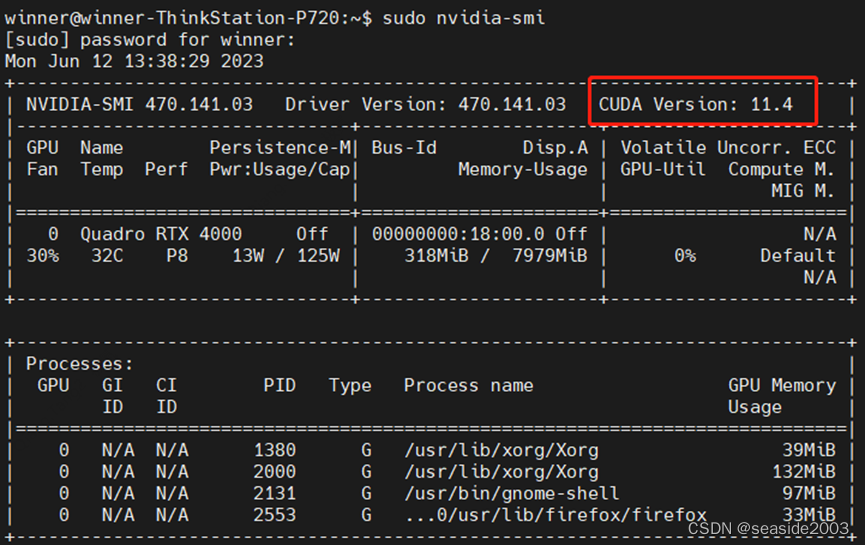
比如我的CUDA Version=11.4,那么它就可以支持 ≤ 11.4版本的CUDATookit
现在你已经知道了自己系统的cuda版本,接下来我会以自己利用清华镜像源来配置cuda+cudnn+pytorch深度学习环境的一个例子来简单直白的说明怎样去做
再提醒一遍,下面的操作也要在你激活自己的虚拟环境的情况下进行!
三、安装CUDATookit
我们需要用到下面这条命令
conda install cudatoolkit=11.3 -c https://mirrors.tuna.tsinghua.edu.cn/anaconda/pkgs/free/win-64/我选择下载11.3版本,这个需要看你们自己的需求来改变,只要你系统的CUDA支持就可以
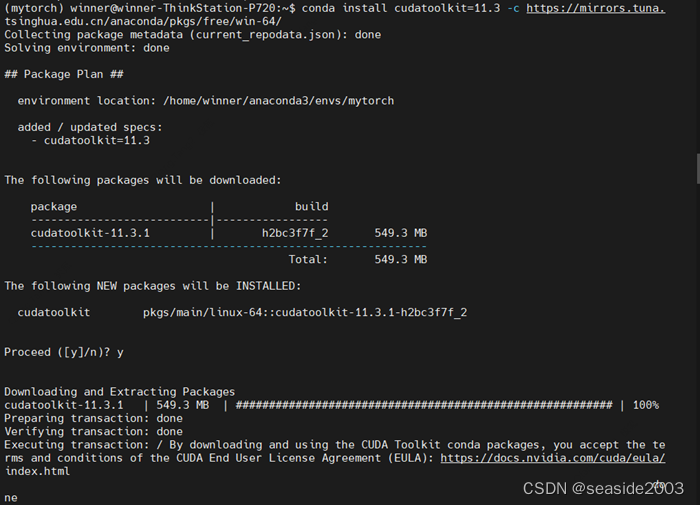
四、安装cuDNN
如果你成功安装了你想要的那个版本的cudatookit,注意,现在你安装cudnn的版本必须依赖于cudatookit的版本
这里我简单列出来了较新的一些版本之间的对应关系

根据上图可知,我安装了CUDA 11.3版本,那么可选的cuDNN版本有很多,这里我选了cuDNN的8.2.1版本,同样是用清华镜像源来安装
也可以用conda search cudnn查找对应的版本

conda install cudnn=8.2.1 -c https://mirrors.tuna.tsinghua.edu.cn/anaconda/pkgs/main/win-64/
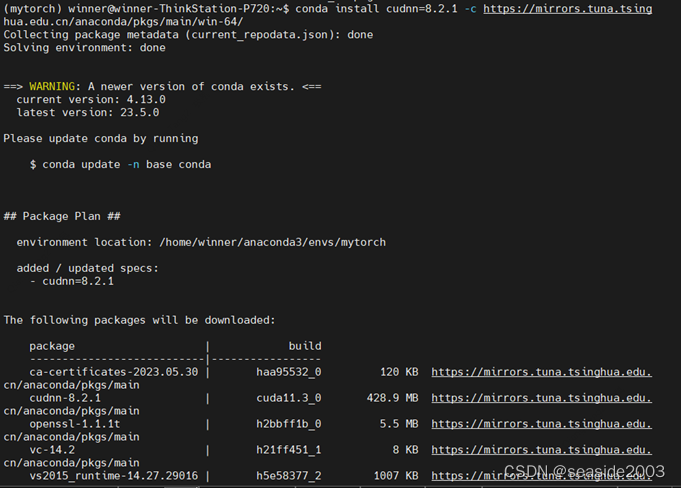
五、安装Pytorch
根据之前我们讲过的,pytorch的版本也是和CUDA版本有对应关系的,比如torch1.6.0只适配cuda10.2、10.1、9.2,不适配cuda11.0。
我们接下来的操作需要进入到Pytorch的官网Previous PyTorch Versions | PyTorch,在里面查看你想要的Pytorch版本它适配的CUDA版本并获取安装命令
比如我现在想要安装Pytorch的1.11.0版本,同时我之前已经安装了CUDA的11.3版本
如上图,这一条命令可以满足我的pytorch和cuda之间的对应关系,因此,我们复制它并运行,即可安装Pytorch 1.11.0
conda install pytorch==1.11.0 torchvision==0.12.0 torchaudio==0.11.0 cudatoolkit=11.3 -c pytorch
……

至此,安装完成!
注意:
也可以用pip install的命令来下载pytorch,但是因为三四两步都用的是conda,所以这里为了方便也用了conda;
conda install pytorch安装的是torch CPU版本,conda install pytorch torchvision -c pytorch安装的是GPU版本。
检查环境是否配置成功
如果如下操作可以正常进行并打印出你安装的相应版本,那么你已经配置成功
#进入虚拟环境
conda activate [你的虚拟环境名]
#输入python来进入python的环境
python
#加载torch
import torch
print(torch.backends.cudnn.version())
#输出8200,代表着成功安装了cudnn v8.4.0
print(torch.__version__)
#输出1.11.0,代表成功安装了pytorch 1.11.0
print(torch.version.cuda)
#输出11.3,代表成功安装了cuda 11.3
torch.cuda.is_available()
#True
